PHP (singkatan rekursif untuk PHP:Hypertext Preprocessor ) adalah bahasa skrip tujuan umum sumber terbuka yang populer yang digunakan secara luas dan paling cocok untuk mengembangkan situs web dan aplikasi berbasis web. Ini adalah bahasa skrip sisi server yang dapat disematkan dalam HTML.
Saat ini, ada tiga versi PHP yang didukung , yaitu PHP 5.6 , 7.0, dan 8.0 . Artinya PHP 5.3 , 5.4, dan 5.5 semuanya telah mencapai akhir hayat; mereka tidak lagi didukung dengan pembaruan keamanan.
Dalam artikel ini, kami akan menjelaskan cara menginstal semua versi PHP yang didukung di Ubuntu dan turunannya dengan ekstensi PHP yang paling banyak diminta untuk Apache dan Nginx server web menggunakan Ondřej Surý PPA . Kami juga akan menjelaskan cara mengatur versi default PHP untuk digunakan pada sistem Ubuntu.
Perhatikan bahwa PHP 7.x adalah versi stabil yang didukung di repositori perangkat lunak Ubuntu, Anda dapat mengonfirmasi ini dengan menjalankan perintah apt di bawah ini.
$ sudo apt show php OR $ sudo apt show php -aTampilkan Informasi Versi PHP
Package: php Version: 1:7.0+35ubuntu6 Priority: optional Section: php Source: php-defaults (35ubuntu6) Origin: Ubuntu Maintainer: Ubuntu Developers <[email protected]> Original-Maintainer: Debian PHP Maintainers <[email protected]> Bugs: https://bugs.launchpad.net/ubuntu/+filebug Installed-Size: 11.3 kB Depends: php7.0 Supported: 5y Download-Size: 2,832 B APT-Sources: http://archive.ubuntu.com/ubuntu xenial/main amd64 Packages Description: server-side, HTML-embedded scripting language (default) PHP (recursive acronym for PHP: Hypertext Preprocessor) is a widely-used open source general-purpose scripting language that is especially suited for web development and can be embedded into HTML. . This package is a dependency package, which depends on Debian's default PHP version (currently 7.0).
Untuk menginstal versi PHP default dari repositori perangkat lunak Ubuntu, gunakan perintah di bawah ini.
$ sudo apt install php
Instal PHP (5.6, 7.x, 8.0) di Ubuntu Menggunakan PPA
1. Pertama mulai dengan menambahkan Ondřej Surý PPA untuk menginstal versi PHP yang berbeda – PHP 5.6 , PHP 7.x, dan PHP 8.0 pada sistem Ubuntu.
$ sudo apt install python-software-properties $ sudo add-apt-repository ppa:ondrej/php
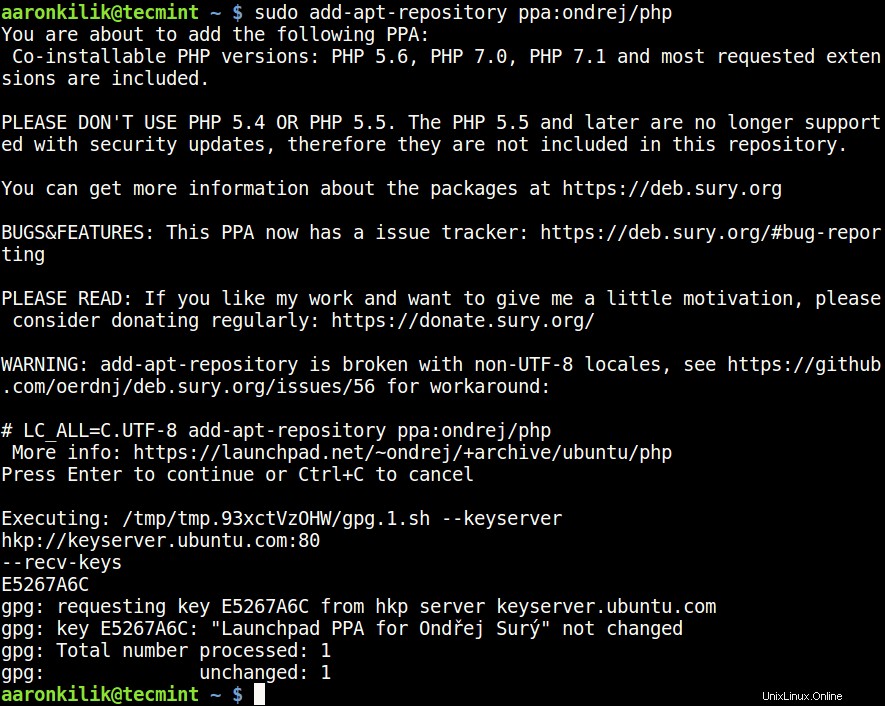
2. Selanjutnya, perbarui sistem sebagai berikut.
$ sudo apt-get update
3. Sekarang instal berbagai versi PHP yang didukung sebagai berikut.
Untuk Server Web Apache
$ sudo apt install php5.6 [PHP 5.6] $ sudo apt install php7.0 [PHP 7.0] $ sudo apt install php7.1 [PHP 7.1] $ sudo apt install php7.2 [PHP 7.2] $ sudo apt install php7.3 [PHP 7.3] $ sudo apt install php7.4 [PHP 7.4] $ sudo apt install php8.0 [PHP 8.0]
Untuk Server Web Nginx
$ sudo apt install php5.6-fpm [PHP 5.6] $ sudo apt install php7.0-fpm [PHP 7.0] $ sudo apt install php7.1-fpm [PHP 7.1] $ sudo apt install php7.2-fpm [PHP 7.2] $ sudo apt install php7.3-fpm [PHP 7.3] $ sudo apt install php7.4-fpm [PHP 7.4] $ sudo apt install php8.0-fpm [PHP 8.0]
4. Untuk menginstal modul PHP apa pun, cukup tentukan versi PHP dan gunakan fungsionalitas pelengkapan otomatis untuk melihat semua modul sebagai berikut.
------------ press Tab key for auto-completion ------------ $ sudo apt install php5.6 $ sudo apt install php7.0 $ sudo apt install php7.1 $ sudo apt install php7.2 $ sudo apt install php7.3 $ sudo apt install php7.4 $ sudo apt install php8.0
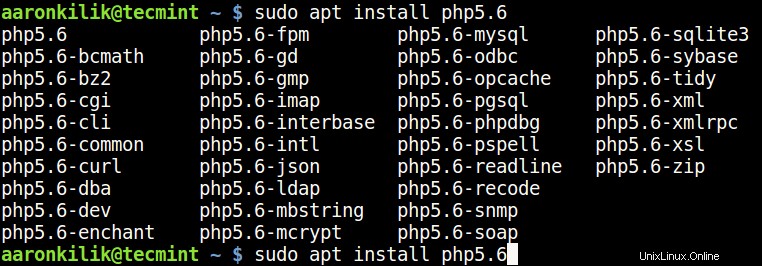
5. Sekarang Anda dapat menginstal modul PHP yang paling dibutuhkan dari daftar.
------------ Install PHP Modules ------------ $ sudo apt install php5.6-cli php5.6-xml php5.6-mysql $ sudo apt install php7.0-cli php7.0-xml php7.0-mysql $ sudo apt install php7.1-cli php7.1-xml php7.1-mysql $ sudo apt install php7.2-cli php7.2-xml php7.2-mysql $ sudo apt install php7.3-cli php7.3-xml php7.3-mysql $ sudo apt install php7.3-cli php7.4-xml php7.4-mysql $ sudo apt install php7.3-cli php8.0-xml php8.0-mysql
6. Terakhir, verifikasi versi PHP default yang digunakan pada sistem Anda seperti ini.
$ php -v

Setel Versi PHP Default di Ubuntu
7. Anda dapat mengatur versi PHP default untuk digunakan pada sistem dengan update-alternatives perintah, setelah mengaturnya, periksa versi PHP untuk mengonfirmasi sebagai berikut.
------------ Set Default PHP Version 5.6 ------------ $ sudo update-alternatives --set php /usr/bin/php5.6
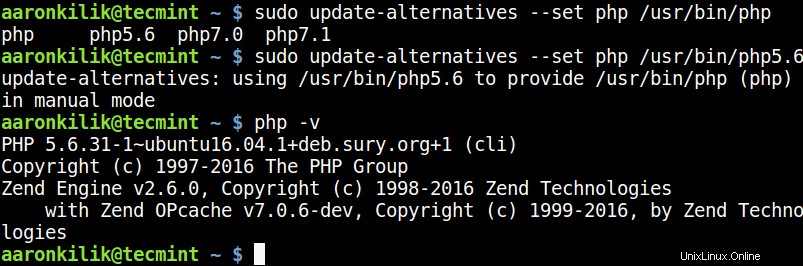
------------ Set Default PHP Version 7.0 ------------ $ sudo update-alternatives --set php /usr/bin/php7.0
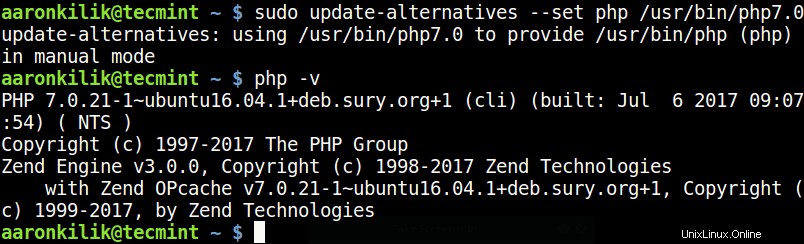
------------ Set Default PHP Version 7.1 ------------ $ sudo update-alternatives --set php /usr/bin/php7.1
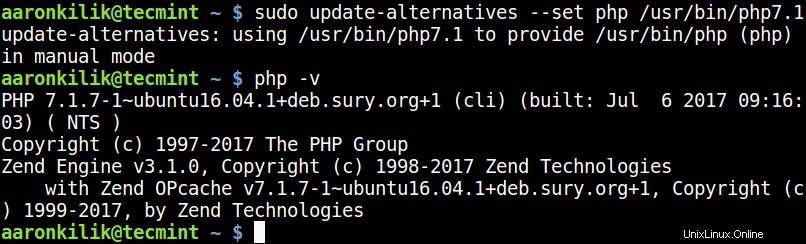
------------ Set Default PHP Version 8.0 ------------ $ sudo update-alternatives --set php /usr/bin/php8.0

8. Untuk mengatur versi PHP yang akan bekerja dengan Apache server web, gunakan perintah di bawah ini. Pertama, nonaktifkan versi saat ini dengan a2dismod perintah dan kemudian aktifkan yang Anda inginkan dengan a2enmod perintah.
----------- Disable PHP Version ----------- $ sudo a2dismod php5.6 $ sudo a2dismod php7.0 $ sudo a2dismod php7.1 $ sudo a2dismod php7.2 $ sudo a2dismod php7.3 $ sudo a2dismod php7.4 $ sudo a2dismod php8.0 ----------- Enable PHP Version ----------- $ sudo a2enmod php5.6 $ sudo a2enmod php7.1 $ sudo a2enmod php7.2 $ sudo a2enmod php7.3 $ sudo a2enmod php7.4 $ sudo a2enmod php8.0 ----------- Restart Apache Server ----------- $ sudo systemctl restart apache2
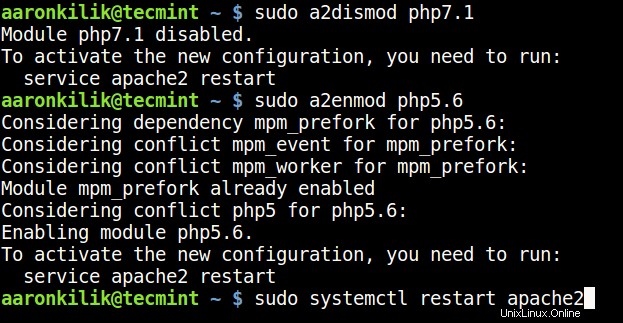
9. Setelah berpindah dari satu versi ke versi lainnya, Anda dapat menemukan file konfigurasi PHP Anda, dengan menjalankan perintah di bawah ini.
------------ For PHP 5.6 ------------ $ sudo update-alternatives --set php /usr/bin/php5.6 $ php -i | grep "Loaded Configuration File" ------------ For PHP 7.0 ------------ $ sudo update-alternatives --set php /usr/bin/php7.0 $ php -i | grep "Loaded Configuration File" ------------ For PHP 7.1 ------------ $ sudo update-alternatives --set php /usr/bin/php7.1 $ php -i | grep "Loaded Configuration File" ------------ For PHP 7.2 ------------ $ sudo update-alternatives --set php /usr/bin/php7.2 $ php -i | grep "Loaded Configuration File" ------------ For PHP 7.3 ------------ $ sudo update-alternatives --set php /usr/bin/php7.3 $ php -i | grep "Loaded Configuration File" ------------ For PHP 7.4 ------------ $ sudo update-alternatives --set php /usr/bin/php7.4 $ php -i | grep "Loaded Configuration File" ------------ For PHP 8.0 ------------ $ sudo update-alternatives --set php /usr/bin/php8.0 $ php -i | grep "Loaded Configuration File"
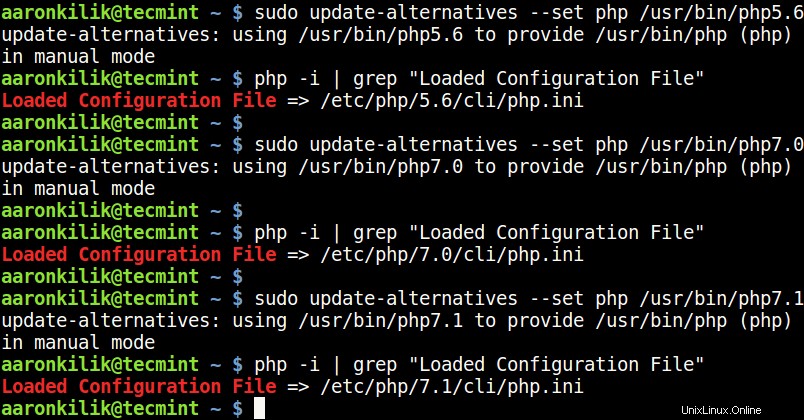
Anda mungkin juga menyukai:
- Cara Menggunakan dan Mengeksekusi Kode PHP di Baris Perintah Linux
- 12 Penggunaan Commandline PHP Berguna Yang Harus Diketahui Setiap Pengguna Linux
- Cara Menyembunyikan Versi PHP di Header HTTP
Pada artikel ini, kami menunjukkan cara menginstal semua versi PHP yang didukung di Ubuntu dan turunannya. Jika Anda memiliki pertanyaan atau pemikiran untuk dibagikan, lakukan melalui formulir masukan di bawah.